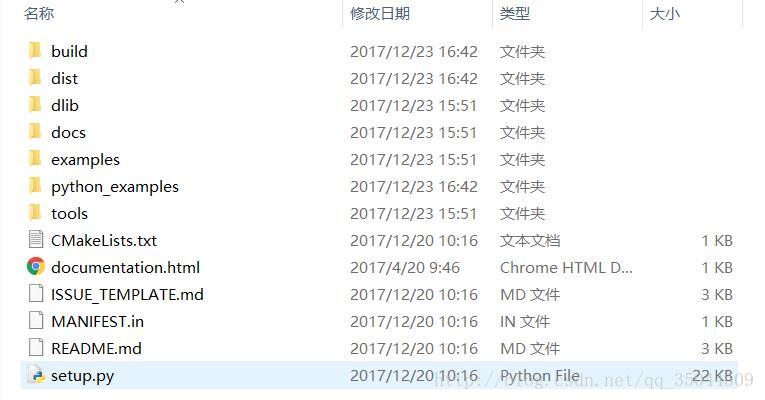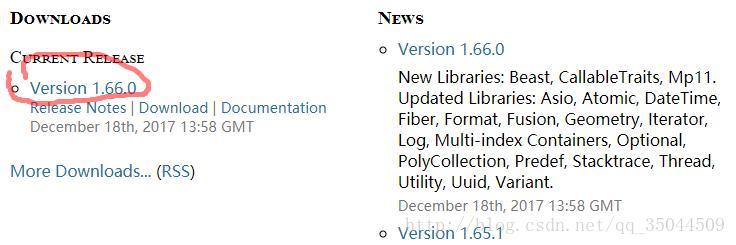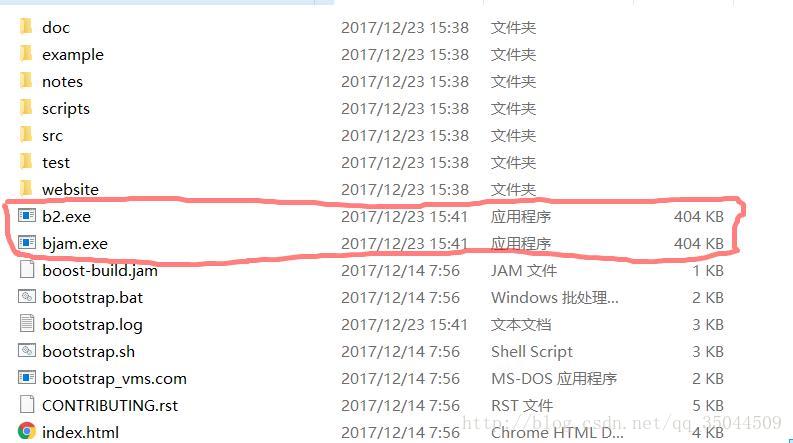转:Windows系统环境下安装dlib
原文链接
因为今天安装Face Recognition,需要先按照 dlib 。需要在windows环境下做一些图片处理,所以需要在pycharm中配置环境,而其中需要的主要是dlib的安装:
下面说一下关于dlib的配置安装:
—-dlib安装——
1、下载文件
首先需要从网上下载
dlib:http://dlib.net/ 或者 https://github.com/davisking/dlib
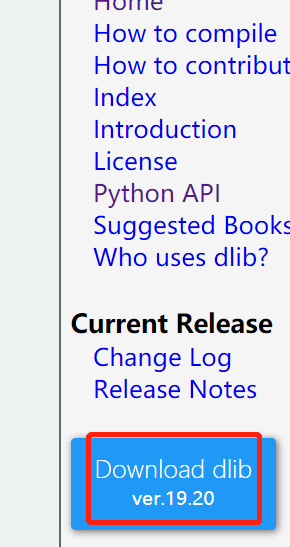
下载完成后,解压缩
这时候需要的是dist文件夹中的下面图片中的两个文件夹(这里先不用管,下面已经完成的):
2、编译
->打开cmd,并且定位在dlib文件夹,使用python setup.py install产生上面的文件夹
—-CMake安装——
提示:
出现问题: CMake must be installed to build the following extensions: dlib

解决方法:
当遇见这个问题的时候,说明你的系统环境中并没有cmake,所以这时候需要你在你的电脑上安装cmake编译环境。
->官网下载安装包:https://cmake.org/download/
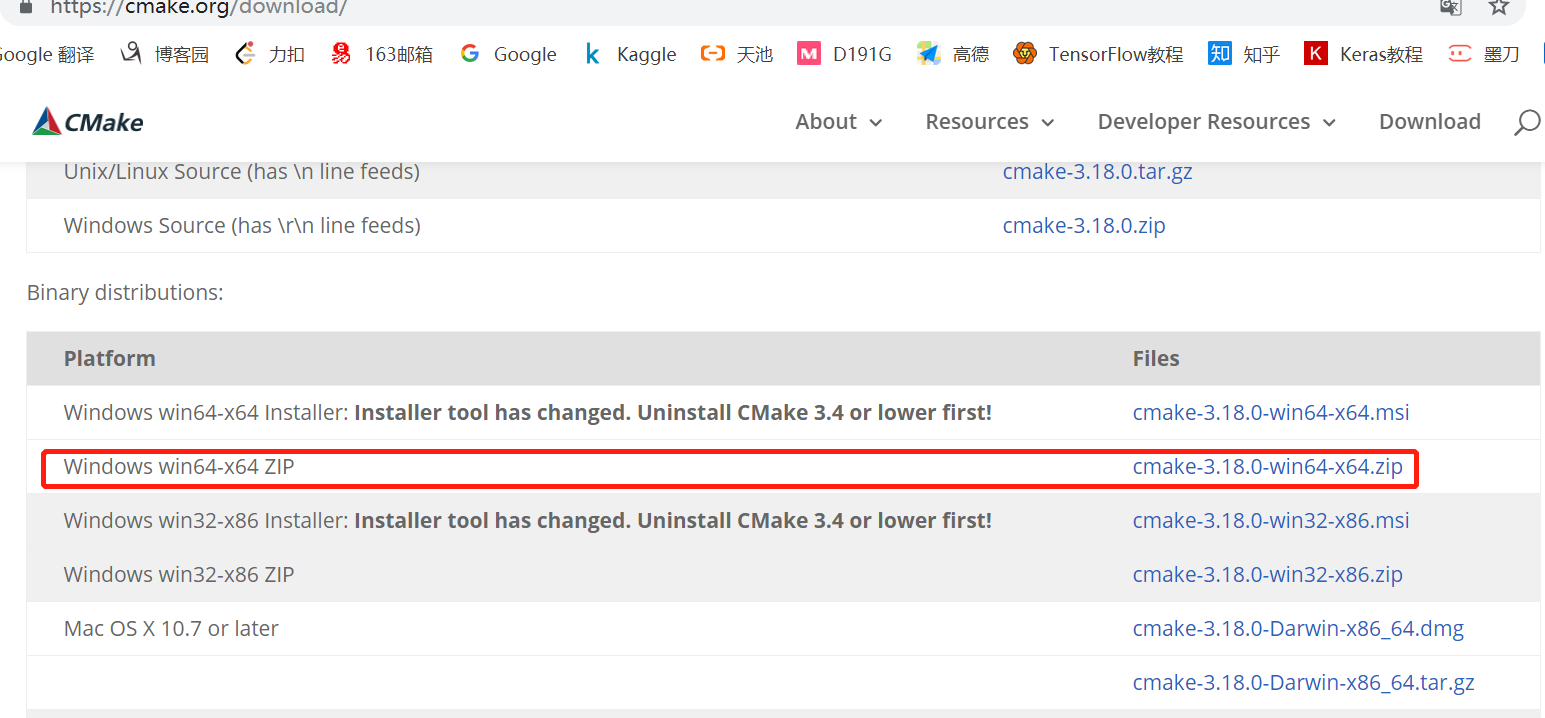
->下载完成之后,解压缩,然后将cmake的bin文件夹添加在系统环境路径中。
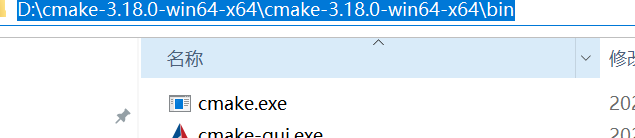
->添加环境变量

配置完成后,应该重新启动cmd,否则环境变量无法生效
检查是否生效,新开cmd输入 cmake --version
出现问题:
CMake Error: CMAKE_C_COMPILER not set, after EnableLanguage
CMake Error: CMAKE_CXX_COMPILER not set, after EnableLanguage